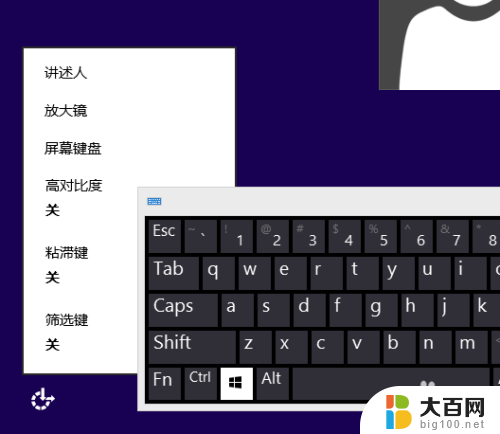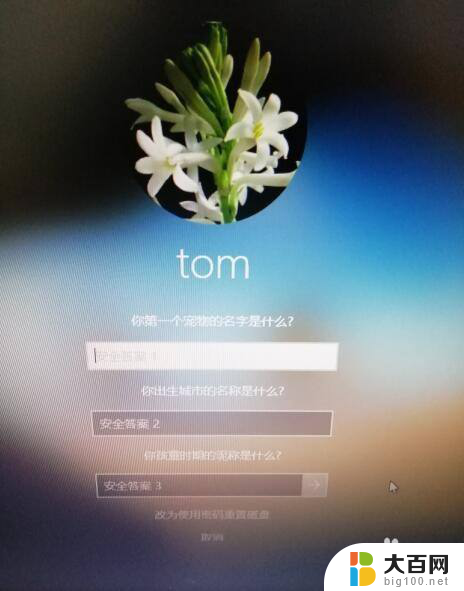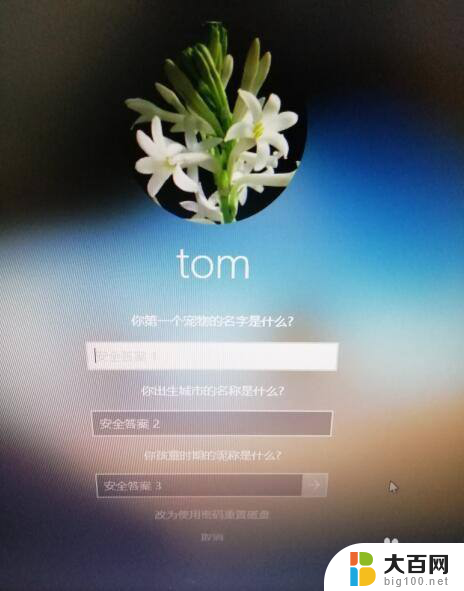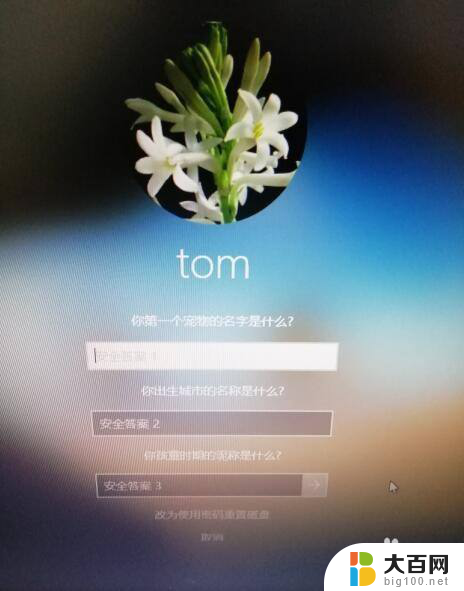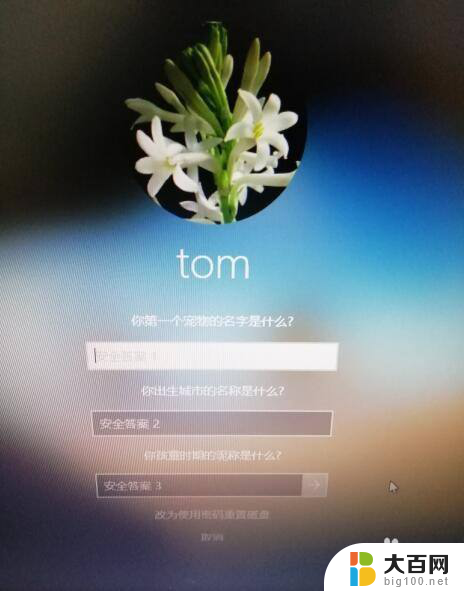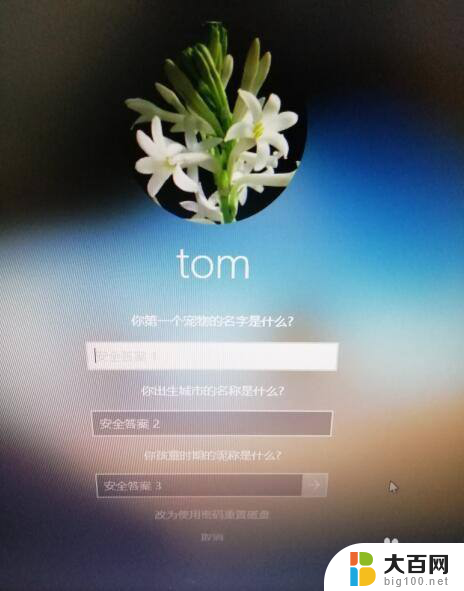电脑开机密码忘记了怎么用u盘解密 忘记电脑开机密码U盘重置方法
当我们忘记了电脑的开机密码时,可能会感到困扰和无助,幸运的是我们可以利用U盘解密的方法来重置密码。U盘重置密码是一种简便而高效的方法,它不仅可以帮助我们恢复对电脑的访问权限,还能保护我们的个人隐私和重要数据。在本文中我们将介绍如何使用U盘重置电脑的开机密码,让我们能够重新进入电脑系统并继续使用它的各种功能。
具体步骤:
1. 在我们忘记开机密码时,想使用U盘清除开机密码。我们要准备好工具,
在其他电脑上下载一个U盘制作工具,格式保持默认,选择要好你的U盘,点击制作,(在制作前如果U盘有质料一定要把质料备份下来,因为在制作前U盘会被格式化)
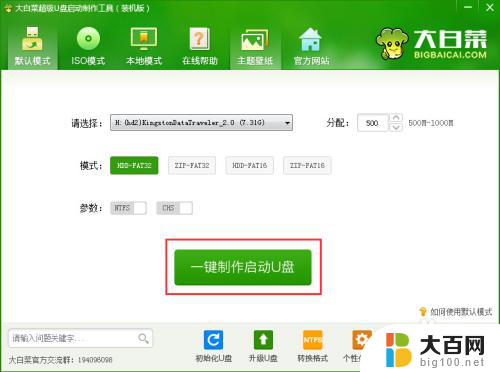
2.启动电脑,进入BIOS设置U盘启动顺序。(这一步的详细方法就不说啦,每个品牌的设置方法可能不太一样,找到适合你电脑的设置方法即可)设置完后重启电脑(需要插入你制作好的U盘),进入主菜单,选择清除Windows用户密码(中文)
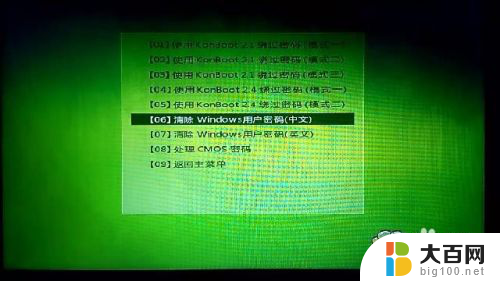
3.选择Windows用户所在分区
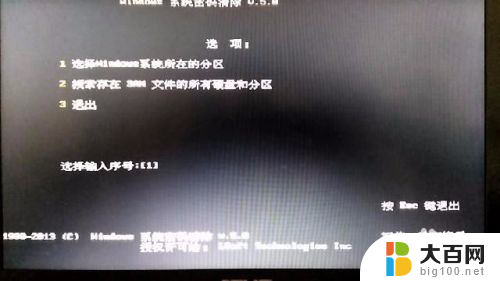
4.选择好系统所在的盘,我的系统盘50GB左右,所以是第二个盘,即序号1,
输入序号1,然后摁回车键进入下一步。

5.到了这里就考验我们的耐心啦,慢慢等啦
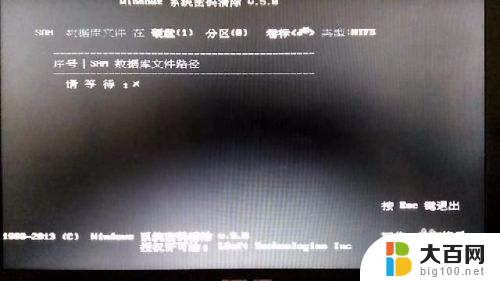
6.摁回车键继续
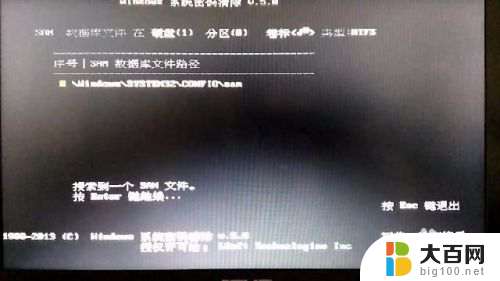
7.administrator就是我们管理员的密码了,只要清掉这一个密码就可以了。输入相对应的序号,回车键进入下一步。
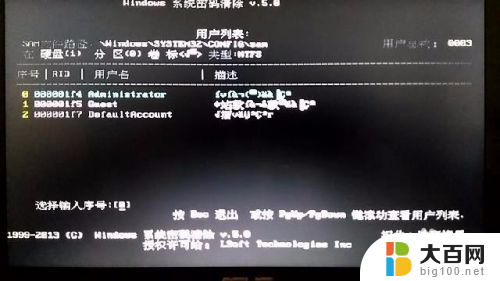
8.摁 Y 键保存设置,保存成功后重启电脑就OK了,成功的把密码清除了。


以上是关于如何使用U盘解密电脑开机密码忘记的全部内容,如果您遇到相同情况,可以按照本文的方法来解决。